Пиксель-арт для начинающих: инструкция по применению

Инди-разработчикам нередко приходится совмещать сразу несколько ролей: геймдизайнера, программиста, композитора, художника. И, когда дело доходит до визуала, многие выбирают пиксель-арт — на первый взгляд он кажется простым. Но чтобы сделать красиво, нужно много опыта и определенные навыки. Нашел туториал для тех, кто только начал постигать основы этого стиля: с описанием специального софта и техник рисования на примере двух спрайтов.
Пиксель-арт — форма цифрового художественного искусства, в котором изменения вносятся на уровне пикселей. В основном он ассоциируется с графикой видеоигр 80-х и 90-х годов. Тогда художникам приходилось учитывать ограничения памяти и низкого разрешения. Сейчас пиксель-арт все еще популярен в играх и как художественный стиль в целом, несмотря на возможность создания реалистичной 3D-графики. Почему? Даже если не брать в расчет ностальгию, создание крутой работы в таких жестких рамках — приятный и стоящий челлендж.
Порог вхождения в пиксель-арте сравнительно низкий по сравнению с традиционным артом и 3D-графикой, что привлекает инди-разработчиков. Но это вовсе не означает, что будет просто доделать игру в этом стиле. Я видел много инди-девелоперов с пиксель-арт метроидваниями на краудфандинговых платформах. Они думали, что закончат все за год, но на самом деле им нужно было еще лет шесть.

Metal Slug 3 (Arcade). SNK, 2000 год
Пиксель-арт на том уровне, на котором большинство хочет его создавать, отнимает много времени, а кратких обучалок очень мало. Работая с 3D-моделью вы можете вращать ее, деформировать, перемещать отдельные ее части, копировать анимации с одной модели на другую и так далее. Пиксель-арт высокого уровня почти всегда отнимает кучу сил на скрупулезное размещение пикселей на каждом фрейме.
В общем, я предупредил.
А теперь немного о моем стиле: в основном я рисую пиксель-арт для видеоигр и в них же нахожу вдохновение. В частности я фанат Famicom/NES, 16-битных консолей и аркад 90-х годов. Пиксель-арт моих любимых игр того времени можно описать как яркий, уверенный и чистый (но не слишком), его нельзя назвать жестким и минималистичным. В этом стиле я работаю сам, но вы легко можете применять идеи и техники из этого туториала для создания совершенно других вещей. Изучайте работы разных художников и создавайте пиксель-арт, который нравится вам!
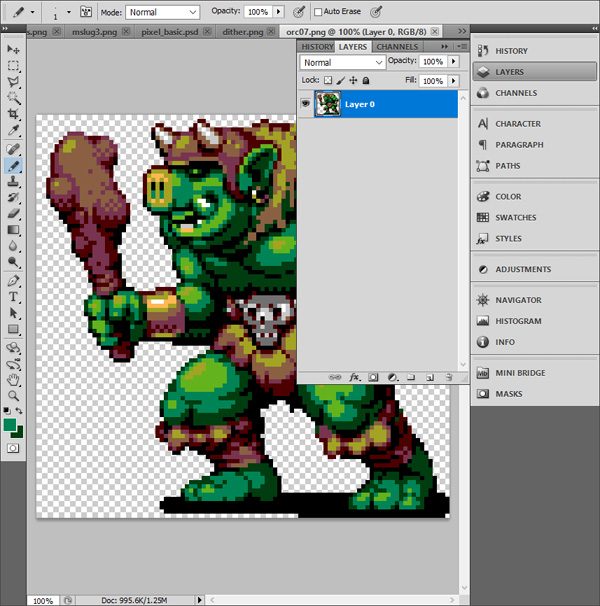
Базовые цифровые инструменты для пиксель-арта — Зум (Zoom) и Карандаш (Pencil), чтобы размещать пиксели. Также вам пригодятся Линия (Line), Фигура (Shape), Выбрать (Select), Переместить (Move) и Заливка (Paint Bucket). Есть много бесплатного и платного ПО с таким набором инструментов. Я расскажу про самые популярные и те, которыми пользуюсь сам.
Paint (бесплатно)
Если у вас Windows, встроенный в нее Paint — примитивная программа, но в ней есть все инструменты для пиксель-арта.
Piskel (бесплатно)
Неожиданно функциональный редактор пиксель-арта, который запускается через браузер. Можно экспортировать работу в PNG или анимированный GIF. Отличный вариант для новичков.
GraphigsGale (бесплатно)
GraphicsGale — единственный редактор из тех, о которых я слышал, разработанный именно для пиксель-арта и включающий инструменты анимации. Его создала японская компания HUMANBALANCE. С 2017 года он распространяется бесплатно и до сих пор пользуется спросом, несмотря на рост популярности Aseprite. К сожалению, работает он только на Windows.
Aseprite ($)
Пожалуй, самый популярный редактор на данный момент. Открытый исходный код, куча возможностей, активная поддержка, версии для Windows, Mac и Linux. Если вы серьезно взялись за пиксель-арт и все еще не нашли нужный редактор, возможно, это то, что нужно.
GameMaker Studio 2 ($+)
GameMaker Studio 2 — превосходный 2D-инструмент с хорошим редактором спрайтов (Sprite Editor). Если вы хотите создавать пиксель-арт для для собственных игр, очень удобно все делать в одной программе. Сейчас я использую этот софт в работе над UFO 50, коллекцией 50 ретро-игр: спрайты и анимации создаю в GameMaker, а тайлсеты — в Photoshop.
Photoshop ($
Прочее

Мой набор для пиксель-арта. Все черное, только сейчас заметил.
Графический планшет ($+)
Рекомендую графические планшеты для любых работ с цифровыми иллюстрациями, чтобы избежать туннельного синдрома запястий. Его гораздо проще предотвратить, чем вылечить. Однажды вы почувствуете боль, и она будет только нарастать — позаботьтесь о себе с самого начала. Из-за того, что когда-то я рисовал мышкой, мне теперь тяжело играть в игры, в которых нужно нажимать на клавиши. Сейчас я использую Wacom Intuos Pro S.
Суппорт запястья ($)
Если вы не можете приобрести планшет, купите хотя бы суппорт запястья. Мне больше всего нравится Mueller Green Fitted Wrist Brace. Остальные либо слишком тугие, либо обеспечивают недостаточную поддержку. Суппорты без проблем можно заказать онлайн.
)
Photoshop — дорогой софт, распространяется по подписке, не заточен под пиксель-арт. Не рекомендую приобретать его, если вы не занимаетесь отрисовкой иллюстраций в высоком разрешении, или вам не нужно проводить сложные манипуляции с картинкой, как мне. В нем можно создавать статичные спрайты и пиксельные работы, но он довольно сложный по сравнению со специализированным софтом (например, GraphicsGale или Aseprite).
Создание иллюстрации по фотографии
Главное достоинство этого метода в том, что он подойдёт всем без исключения, даря возможность тем, кто не может похвастаться умением хорошо рисовать. Принцип такой обрисовки следующий: исходная фотография служит основой для рисунка до тех пор, пока художник не почувствует себя комфортно продолжать работу без неё.
Если, к примеру, работаете в Adobe Photoshop, то, уменьшив прозрачность фотографии и создав новый слой, можете смело, мазок за мазками создавать иллюстрацию, повторяя все линии и сгибы объектов. Это можно сделать как мышкой, так и при помощи специального планшета со стилусом – аксессуаром в виде маленького тонкого пера для управления устройством с сенсорным интерфейсом.

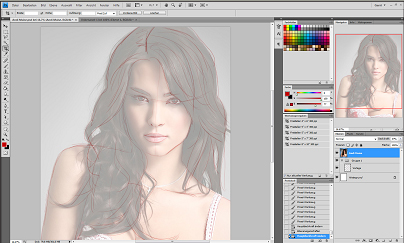
Ниже представлены видео, где показан данный метод создания таких иллюстраций:
«Домашняя Фотостудия» – российское программное обеспечение для юных и начинающих художников
Главной особенностью этой программы является то, что она специально разрабатывалась и создавалась для того, чтобы в ней могли работать дети.
Именно по этой причине программа обладает очень простым и понятным интерфейсом, однако при этом может похвастаться большим перечнем возможностей.
Благодаря своему простому и удобному интерфейсу быстро начать работать с программой может даже тот человек, кто впервые открыл графические редакторы.
Кроме того, для тех пользователей, кто имеет вопросы по работе в программе, в «Домашней Фотостудии» присутствует целая библиотека со справочной информации. Наличие такой библиотеки избавляет пользователей от необходимости посещения сторонних ресурсов или просмотра дополнительных видеоуроков.
Если говорить о функциональных возможностях этой программы, то с её помощью владелец может проводить различные манипуляции с изображением, например, изменять их цветовую гамму, накладывать различные фильтры, делать эффекты или добавлять другие изображения.
Благодаря наличию специального встроенного функционала программа позволяет всего в несколько кликов даже неопытным пользователям создавать открытки, фотокалендари и коллажи.
Для удобства владельцев в утилите присутствует встроенная система поиска, позволяющая быстро находить необходимый функционал или возможности.
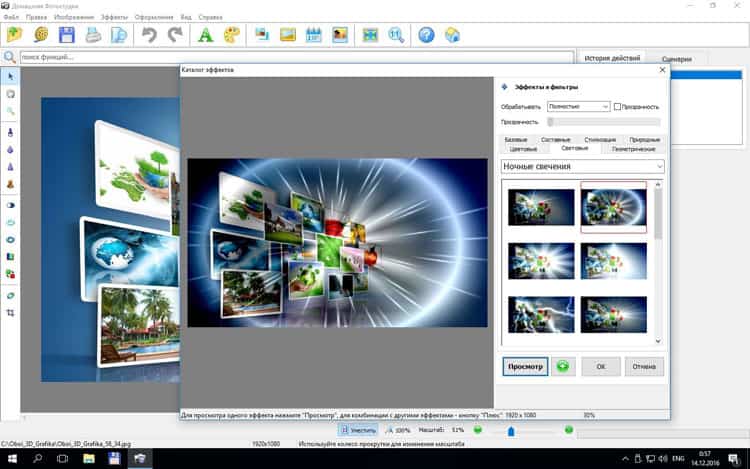
ФОТОГРАФИЯ
Планшеты не так часто используются для быстрой настройки фотографий с помощью слайдера, но как только вы начнете профессионально ретушировать фотографии, планшет станет незаменимым для долгих часов ретуширования и аэрографии.
Adobe Photoshop + Lightroom Имя нарицательное и отраслевой стандарт в области редактирования и ретуши фотографий. Он имеет очень разнообразные и мощные встроенные инструменты редактирования, но большая часть индустрии фотографии будет переключаться между Photoshop и Lightroom, их специальной программой для редактирования CameraRAW.
PaintShop ProРазличные пакеты Corel могут сбивать с толку, но разработчики говорят, что PaintShop Pro — отличная альтернатива Photoshop. Изучите все их программы для редактирования фотографий, чтобы найти, какая из них вам подходит.
LuminarLuminar имеет множество функций редактирования фотографий, в том числе технологию AI, которая позволяет вам делать настройки проще и быстрее. Также приятно то, что вы можете использовать его как отдельное приложение или как плагин для Photoshop и Lightroom.
Affinity PhotoОпять же, очень похожа на Photoshop по функциям редактирования, но не так надежна и не имеет сопутствующего приложения, такого как Lightroom.
ACDSee Photo StudioХороший выбор для среднего ретушера, который не может позволить себе подписку Adobe. Она имеет довольно хорошее редактирование слоев и функции CameraRAW.
БЕСПЛАТНЫЕ
GIMPGIMP — хорошо известный бесплатный вариант для простого редактирования фотографий. Мы бы не рекомендовали ее для какой-либо профессиональной работы, так как считаем, что она очень устаревшая и неудобныая для пользователя. Но тот факт, что она доступна для свободного скачивания, делает ее популярной среди пользователей.
PixlrОнлайн-редактор фотографий для простой настройки и ретуши. Конечно, не для профессионалов, но, может быть полезной для редких проектов несколько раз в год.





Graffiti Studio

Поклонники стиля граффити в обязательном порядке оценят такую утилиту, как Graffiti Studio. Простота, а также реализм данной утилиты заставляют влюбиться в нее буквально с первого взгляда. Пользователям предлагается возможность выбора из целого ряда различных полотен, в качестве которых могут использоваться автобусы, вагоны, стены, а также прочие популярные среди любителей данного искусства поверхности.
Стоит отметить, что на главной панели данной программы предлагается достаточно широкая палитра цветов. Помимо этого, предусматривается возможность использования самых разных эффектов, включая подтеки, маркеры, соблюдение определенного расстояния до поверхности, а также множество других элементов.
PixBuilder Studio
Ещё одна программа для редактирования и создания пиксель-артов, то есть растровой графики. Возможности софта также позволяют спокойно прорабатывать дизайн веб-сайтов, поэтому утилита пользуется завидной популярностью у веб-мастеров, составляя конкуренцию именитому «Фотошопу».
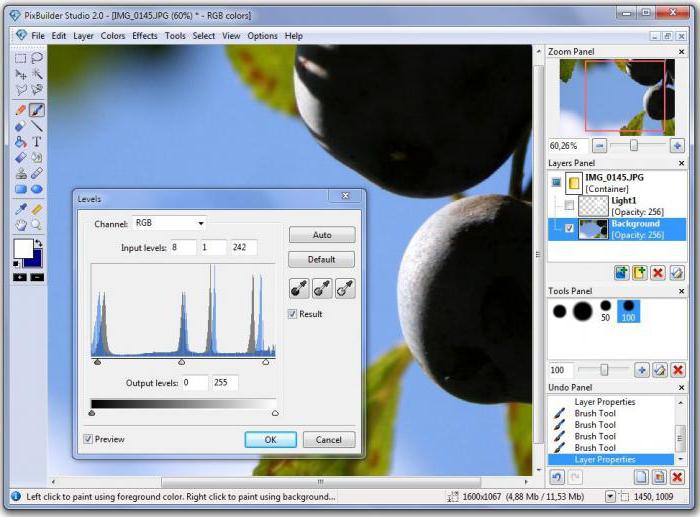
Кроме уже привычного базового набора инструментов, есть работа со слоями, многоэтапная отмена операций, настройка линий кривых и уровней, а также подгонка популярных эффектов «Блум» (размытие) и резкости. Также у пользователя есть возможность на своё усмотрение настроить интерфейс: закрепить инструменты, вывести важные опции как отдельные элементы и т.д. Работать с программой вполне комфортно как профессионалам, так и новичкам-любителям.
Перспектива и Композиция – Часть 2

Эта часть посвящена аспектами и теориям композиции в искусстве , и тому, как ВЫ с ее помощью можете улучшить свои работы. В этом уроке ОЧЕНЬ много текста, много придется читать, и здесь намного меньше «пошаговых» примеров. Представьте, что это просто бесплатная лекция на заданную тему.
Sketch a Day
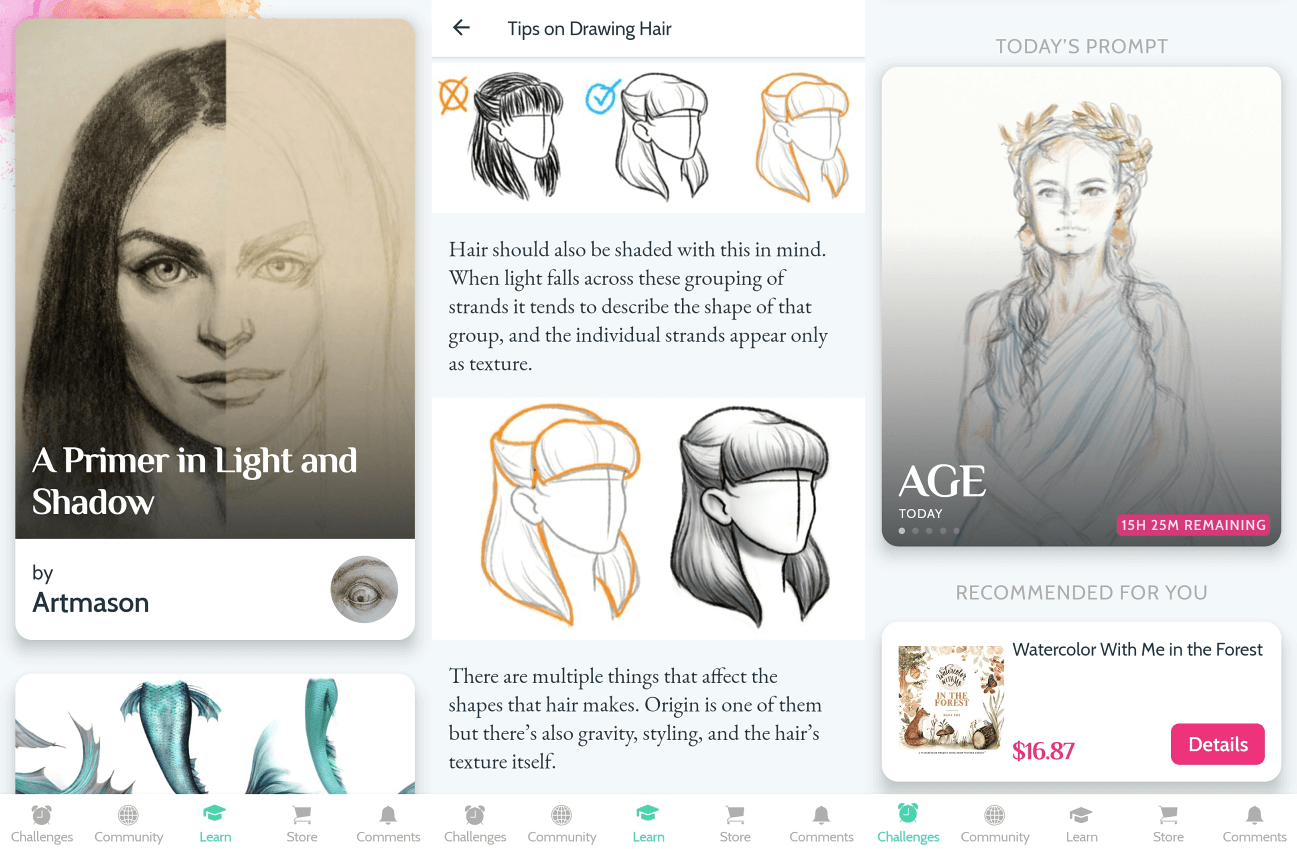
Ни от каких инструкций не будет пользы, если не практиковаться каждый день. Поэтому очень важно рисовать каждый день и превратить его занятие в привычку. Это приложение будет вдохновлять вас рисовать, каждый день предлагая новое задание. Оно показывается на главном экране, а рядом – работы пользователей. Вы можете стать частью сообщества, в котором зарегистрировано более 20 000 пользователей. В комьюнити можно получать советы от коллег или давать их самому.
Но ежедневной практикой всё не ограничивается. В Sketch a Day можно учиться, для этого есть специальный образовательный раздел. Можете прокачивать новые техники, получать советы, перенимать опыт других художников. Статьи в разделе попадаются разные, от «Введения в теорию цвета» до вполне подробной вроде «Терминологии референсов в изобразительном искусстве».
Рекламы здесь минимум, убрать ее можно за 2,5 доллара. Хотя я советую купить Gold-подписку за 5,5 долларов, т.к. в ней есть возможность чатиться с участниками.
Painter

Программное обеспечение для рисования, которое помогает своим пользователям создавать профессиональные шедевры за счёт использования его новых ручек с рисунком и лучшего выбора цвета и качества краски, а также других продвинутых и улучшенных доработок. Это последняя версия является самым быстрым инструментом художника на сегодняшний день с обширным списком реалистичных функций. Доступно на Windows 10 и MacOS X software. Painter предлагает 30-дневную бесплатный пробный вариант для тестирования. Полная программа стоит $429, с периодическими продажами и скидками.
Бесплатное программное обеспечение для рисования в помощь начинающим художникам
Для начинающих или низкобюджетных художников шесть бесплатных программ для рисования, перечисленных выше, будут более чем мощными для удовлетворения их потребностей в желании творить. Они помогают дизайнерам создавать яркие, красочные иллюстрации и оснащены многими функциями. Эти инструменты могут похвастаться рядом специальных эффектов и дополнений, таких как цифровые кисти и маркеры, позволяя пользователям выдавать уникальные проекты с чистого холста.












